步驟1:驗證材料并查看SAN概述
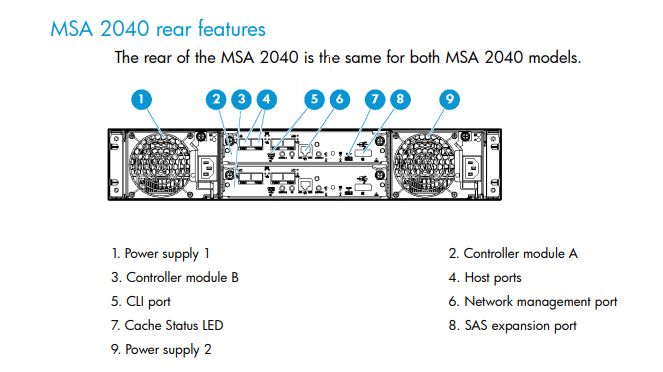
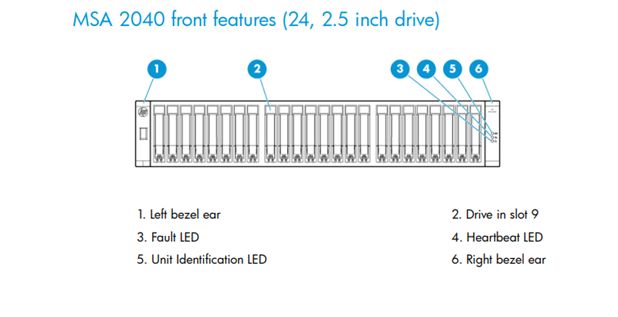
找到必需的物品:
MSA 2040將隨附以下物品 :。
?機架安裝套件
?Mini-USB CLI電纜
?PDU電源線
本教程所需的物品:
?SFF HP Enterprise HDs
?螺絲刀(菲利普斯)
?帶有10GB SFP適配器的交換機(正在使用Cisco XXXX)
?用于連接到主機的電纜
?PDU電源線
?用于連接到遠程管理主機的RJ-45以太網電纜
?LC-用于將SAN連接到交換機的LC光纖電纜
?從工作站到MSA 2040的訪問(以訪問SMU并驗證主機連接)
步驟2:安裝向HP購買的MSA
說明隨HP一起提供。如果您使用的是非OEM安裝套件,請使用制造商的網站以獲取安裝說明。如果需要,下面是指向OEM安裝說明的鏈接。
https://h50146.www5.hpe.com/lib/products/storage/m 。..
第3步:安裝2.5英寸硬盤
將硬盤驅動器安裝到MSA中:
1。向下推兩個卡舌,從MSA中卸下驅動器托架擋片。
2從包裝中卸下SFF OEM硬盤驅動器
3.卸下驅動器后,推入表面上的紅色按鈕以彈出驅動器選項卡
4.將硬盤驅動器的卡舌擴展到MSA
5的開放插槽中,然后將其推入以將硬盤驅動器固定到驅動器托架插槽中
步驟4:連接MSA 2040進行遠程管理
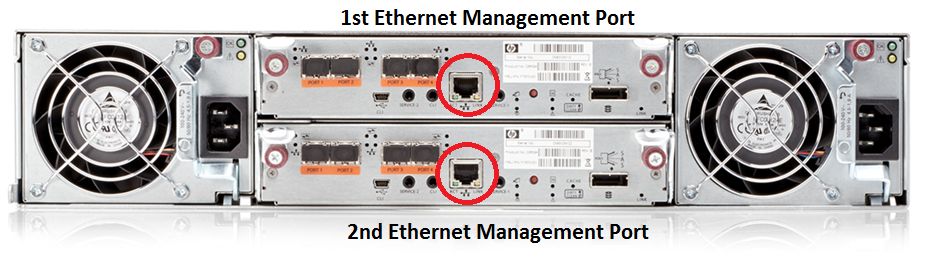
遠程管理主機直接管理
1.將RJ-45以太網電纜連接到MSA 2040控制器的每個管理端口,并連接到管理主機可以訪問的交換機(最好在同一子網上)。
步驟5:在MSA上安裝SFP端口nd開關(僅圖像顯示開關)
1。從包裝
2中卸下SFP適配器。按下鎖定卡舌,將適配器安裝到交換機和MSA中。結果3。正確插入后,您應該會感覺到有喀噠聲,并且連接應該緊密。結果4。根據您的環境,您可能不會使用MSA上的全部8個端口。
步驟6:將MSA 2040連接到網絡交換機
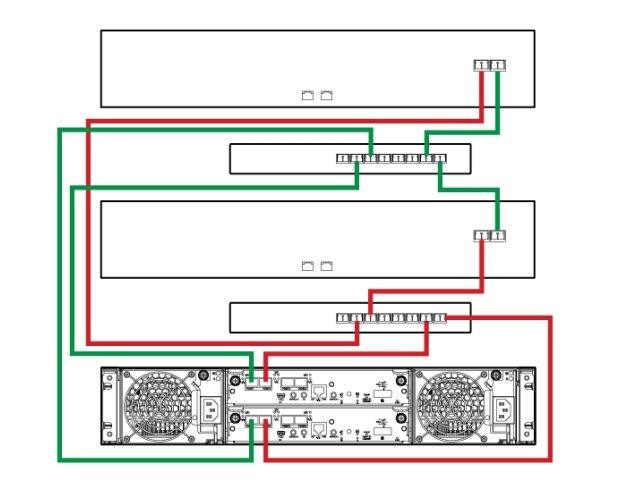
下圖說明了如何連接MSA 2040 FC到兩個交換機。
MSA 2040支持直接主機連接,并且支持交換機連接環境。我將演示一個交換機連接的環境。
1。將電纜從MSA 2040連接到交換機端口。
2。將MSA控制器A端口和相應的MSA控制器B端口連接到一個交換機,然后將第二個MSA控制器A端口和相應的MSA控制器B端口連接到單獨的交換機
步驟7:連接交流電源線電源

按以下順序為設備供電:
1。使用交流電源線連接第一和第二電源(我建議使用由UPS控制的電源)
2。將MSA 2040中的每個電源模塊連接到機架中的電源。 MSA 2040自動啟動(它沒有電源開關)。3。觀察MSA 2040前后面板和所有擴展驅動器機箱上的LED,并確認沒有LED呈琥珀色。
步驟8:驗證與MSA的連通性
您可以在DHCP作用域中使用其MAC地址找到MSA的IP地址。
如果所有步驟均正確執行,您將能夠使用其IP地址通過HTTP連接到MSA。
-
SAN
+關注
關注
0文章
162瀏覽量
42692 -
MSA
+關注
關注
0文章
31瀏覽量
8994
發布評論請先 登錄
RP2040的工業級封裝系統!

【干貨分享】RP2040 + Cyclone 10 FPGA PCB 設計
正確安裝和固定振弦式位移計的技巧有哪些?

限位開關的正確安裝和使用方法
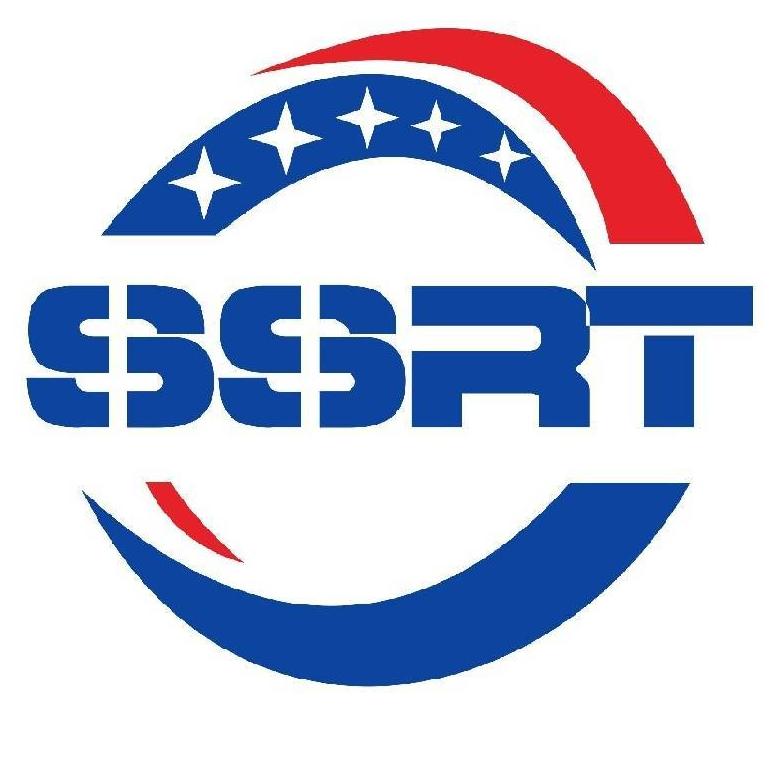
掌握三相交流穩壓器正確安裝方法

樹莓派 Pico 2040 的“速度狂飆”:時鐘速度幾乎翻倍!

開源項目!基于 RP2040 自制一個”空心時鐘”
振弦式錨索測力計的正確安裝方法






 如何正確安裝HP MSA 2040 SAN
如何正確安裝HP MSA 2040 SAN


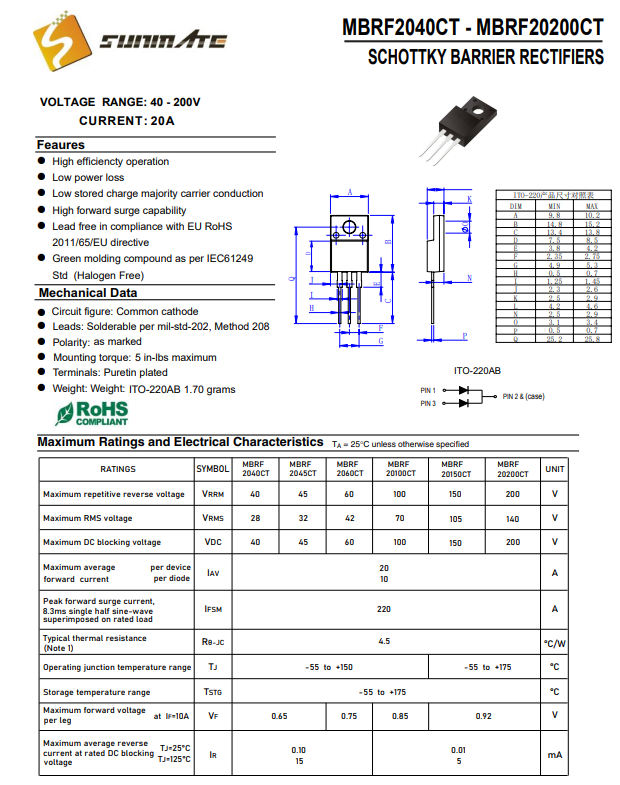












評論